AirPods 不工作?如何对 AirPods 进行故障排除和修复

毫无疑问,Apple 的 AirPods 是当今市场上最受欢迎和最畅销的无线耳机之一。尽管 AirPods 在大多数情况下可以与 Apple 设备无缝协作,但由于各种问题,它们可能会突然停止工作。如果您的 AirPods 无法正常工作,请继续阅读以了解如何进行故障排除并帮助解决这些问题。
在极少数情况下,您可能会遇到连接问题,或者您可能无法让全新的 AirPods 或 AirPods Pro 与您的 iPhone 配合使用。或者有时,当您正在听音乐时,它会随机停止传送音频或断开连接。您的其中一个 AirPods 也可能突然停止工作。这可能是由于各种原因造成的,从电池耗尽到蓝牙连接故障。值得庆幸的是,在大多数情况下这很容易解决。
如果您是遇到 AirPods 问题的不幸者之一,目前还没有必要联系官方 Apple 支持。因为在本文中,我们将引导您完成必要的步骤,以快速排查和修复 AirPods 及其可能遇到的连接问题。
如何对 AirPods 进行故障排除和修复
无论您使用的是普通 AirPods 还是 AirPods Pro,当您遇到任何与连接相关的问题时,都可以按照这些基本的故障排除方法进行操作。
1。检查软件更新
如果您使用的是第一代 AirPods,您的设备需要运行 iOS 10 或更高版本。第二代 AirPods 需要 iOS 12.2 或更高版本才能正常运行。至于 AirPods Pro,您的设备至少需要运行 iOS 13.2 / iPadOS 13.2 才能充分利用降噪和透明模式。换句话说,请前往“设置”->“通用”->“软件更新”,确保您使用的是 iPhone 或 iPad 的最新可用版本。如果您有任何更新,请点击“立即安装”。
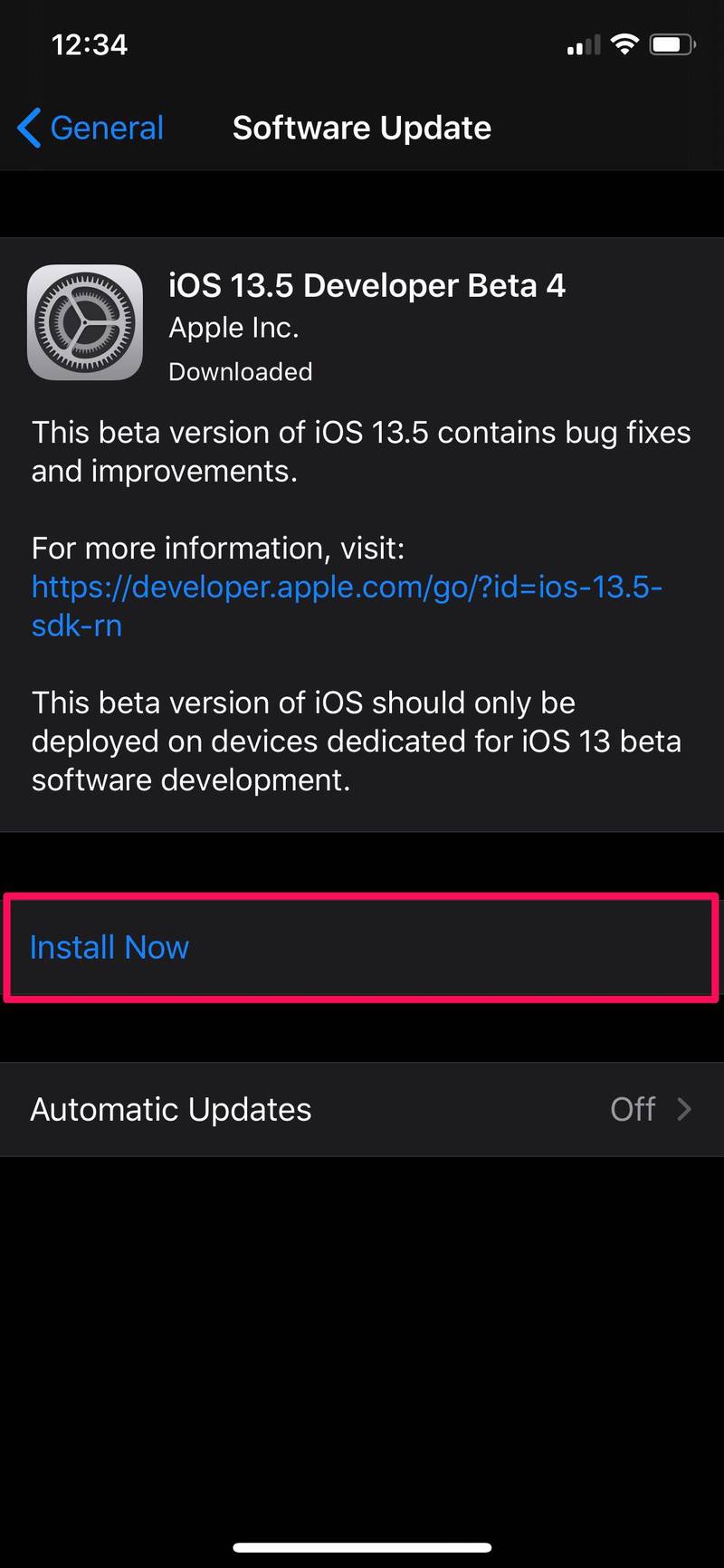
2。检查蓝牙是否开启
虽然 AirPods 可以与 Apple 设备无缝连接,但它依赖于蓝牙连接将音频传输到您的 iPhone 或 iPad。因此,请确保您没有通过访问控制中心意外禁用设备上的蓝牙。如果您看到它已被禁用,请点击蓝牙开关以快速将其重新打开。
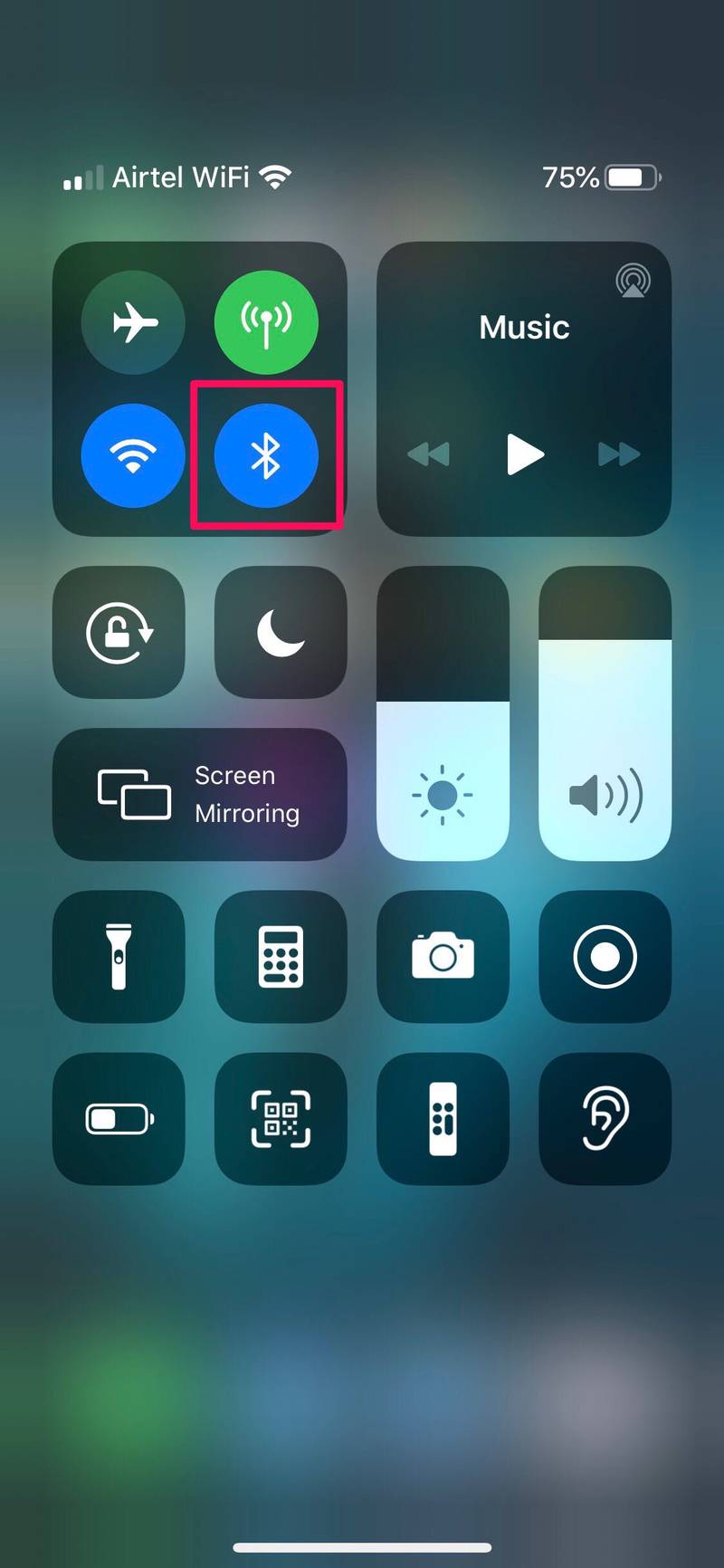
3。检查 AirPods 电池
这听起来可能很傻,但您可能已将 AirPods 放在一个电量耗尽的充电盒中。或者,问题可能出在您的充电盒上,而不是 AirPods 本身。因此,将您的 AirPods 放回盒子中,将其连接到电源一个小时,然后尝试在您的 AirPods 上听音乐,看看它是否再次工作。您可以通过点击位于音乐卡右上角的图标在 iOS 控制中心内查看 AirPods 的电池百分比。或者,您可以在主屏幕上向右滑动以检查电池电量。

4。确保您的蓝牙设备已连接
虽然已经配对的 AirPods 应该会在您将其从充电盒中取出后立即自动连接到您的 iPhone 或 iPad,但有时连接无法建立并且可能需要手动连接。就像连接任何其他蓝牙设备一样。只需转到设置 -> 蓝牙,然后从蓝牙设备列表中点击您的 AirPods。一旦显示已连接,请尝试听一首歌,看看它是否正常工作。

5。将 AirPods 与 iPhone / iPad 重新配对
如果上一步未能解决您的问题,您需要重新配对您的 AirPods。为此,请像上一步一样前往 iOS 设备上的设置 -> 蓝牙,然后点击连接的 AirPods 旁边的“i”图标。现在,向下滚动并点击“忽略此设备”。

完成后,您可以继续重新配对您的 AirPods。将您的两个 AirPods 放回充电盒中,打开盖子并按住充电盒背面的物理按钮几秒钟以进入配对模式。您会看到您的 AirPods 出现在可用的蓝牙设备列表中。连接并查看您的 AirPods 现在是否正常工作。
如果您想了解有关将 AirPods Pro 与 iPhone 或 iPad 配对的更多信息, Mac, Android、Windows PC 和 也设置常规 AirPods,查看这些文章。
6。重置您的 AirPods
如果上述方法对您不利,您需要重置 AirPods。如果问题出在您的 AirPods 而不是您尝试将它们连接到的设备上,这更像是您最后的选择。像上一步一样忘记您的设备,然后将您的 AirPods 放回充电盒中。现在打开盖子并按住机箱背面的按钮约 15 秒,直到机箱上的 LED 灯开始闪烁琥珀色。现在,您需要完成初始设置过程,看看您的 AirPods 是否正常运行。
7.重置网络设置
不要放弃。在极少数情况下,您的 iPhone 或 iPad 的常见网络问题可能是您的其中一个 AirPods 遇到连接问题的原因。但是,这可以通过重置网络设置轻松解决。请注意,重置这些设置后,您将丢失已保存的蓝牙连接、Wi-Fi 网络和密码。为此,请转到您的 iOS 设备上的设置 -> 常规 -> 重置 -> 重置网络设置。

8.重启你的 iPhone / iPad
问题可能出在您的 iPhone 或 iPad 上,而不是 AirPods 本身。因此,您最不想尝试的就是重启您的 iOS 设备。这可以通过关闭您的设备并重新启动来完成。如果您使用的是没有物理主页按钮的 iPhone 或 iPad,请按住侧边按钮和提高音量按钮以访问关机菜单。但是,如果您使用的是带有物理主页按钮的 iPhone 或 iPad,则只需按住电源按钮即可。您也可以通过“设置”关闭您的 iPhone 或 iPad。

到目前为止,您应该已经解决了 AirPods 遇到的问题。
如果上述故障排除方法均不适用于您的实例,则很可能是与硬件相关的问题。但是,您可以检查每个 AirPod 上的麦克风和扬声器网眼是否有碎屑,并在必要时进行清洁。检查是否有任何物理损坏的迹象。如果您最近将 AirPods 掉入游泳池或在雨中行走时听音乐,水损坏也可能是原因。对于所有与硬件相关的问题,请确保联系Apple 支持以获得进一步的帮助。
除非有任何物理损坏迹象,否则 Apple 非常乐意为您免费更换有故障的 AirPods 配对。但是,您的设备需要在保修期内。如果没有,单个 AirPod 更换费用为 69 美元,单个 AirPod Pro 更换费用为 89 美元。
我们希望您能够让您的 AirPods 重新工作。我们在这里讨论的这些故障排除方法中的哪些对您有用?如果没有,您是否找到了其他解决方案?您是否联系了官方 Apple 支持以检查与硬件相关的问题?请在下面的评论部分分享您的经验。
